Chyba 0xc1900101 Windows 10

- 2786
- 818
- Ferdinand Zúbrik
Medzi bežnými chybami pri inštalácii aktualizácií komponentov Windows 10 - chyba 0xc1900101 s rôznymi kódmi a správami, napríklad: 0x4000D alebo 0x40017, správy o Safe_os alebo secon_boot a korekcia chýb a korekcia chýb a úspešná inštalácia novej verzie OS je niekedy A. náročná úloha pre začínajúceho používateľa.
Predtým, rovnaká chyba z rovnakých dôvodov vznikla pri aktualizácii predchádzajúcich verzií OS na Windows 10 (prostredníctvom stredu aktualizácií alebo pomocou nástroja na tvorbu médií) alebo pri inštalácii systému spustením nastavenia.EXE v už nainštalovanom systéme predchádzajúcej verzie - chyba Windows Update C1900101 (0xC1900101) s rôznymi digitálnymi kódmi: 20017, 4000D, 40017, 30018 a ďalšie. Problém je spravidla spôsobený neschopnosťou inštalačného programu kontaktovať inštalačné súbory z jedného alebo druhého dôvodu, poškodenie, ako aj nekompatibilné ovládače zariadení, nedostatočné miesto v časti systému na disku alebo chyby v ňom, funkcie Štruktúra oddielov a niekoľko ďalších dôvodov.
V týchto pokynoch - sada spôsobov, ako opraviť chybu Windows Update C1900101 (ako sa zobrazuje v centre aktualizácií) alebo 0xc1900101 (keďže rovnaká chyba je uvedená v oficiálnom nástroji na aktualizáciu a inštaláciu systému Windows 10). Zároveň nemôžem dať záruky, že tieto metódy budú fungovať: sú to iba tie možnosti, ktoré najčastejšie pomáhajú v tejto situácii, ale nie vždy. Zaručený spôsob, ako sa vyhnúť tejto chybe, je čistá inštalácia systému Windows 10 z jednotky alebo disku Flash (v tomto prípade môžete použiť kľúč pre predchádzajúcu licencovanú verziu OS, a ak už bolo 10 -KA v počítači, kľúč nemusí byť zadaný vôbec).
Ako opraviť chybu 0xc1900101 Pri aktualizácii alebo inštalácii systému Windows 10
Nižšie - metódy na korekciu chyby C1900101 alebo 0xC1900101, umiestnené v pravdepodobnosti ich schopnosti vyriešiť problém pri inštalácii systému Windows 10. Môžete skúsiť opätovnú inštaláciu všeobecne po každom z bodov. Ale môžete im vykonať niekoľko kusov - ako budete pre vás pohodlnejšie.
Jednoduché korekčné metódy
Na začiatku, 4 najjednoduchšie spôsoby, ktoré fungujú častejšie ako ostatné, keď sa problém zvažuje.
- Odstráňte antivírus - ak je na vašom počítači nainštalovaný akýkoľvek antivírus, úplne ho odstráňte, najlepšie pomocou oficiálneho nástroja od antivírusového vývojára (na požiadanie nájdete nástroj na odstránenie + antivírusové meno, pozri pozri. Ako odstrániť antivírus z počítača). Avast, ESET, Symantec Antivirus Products sa považovali za príčiny chyby, ale to sa môže stať s inými takýmito programami. Po odstránení antivírusu nezabudnite reštartovať počítač. Pozornosť: Uplity môžu mať rovnaký účinok na čistenie počítača a registra pôsobiaceho v automatickom režime, tiež ich odstrániť.
- Odpojte všetky externé jednotky od počítača a všetky zariadenia, ktoré nie sú potrebné na prevádzku pripojenú cez USB (vrátane čítačiek kariet, tlačiarní, gamepadov, USB-kusov a podobne).
- Dokončite načítanie systému Windows a pokúste sa aktualizovať v tomto režime. Čítať viac: Clean Download Windows 10 (inštrukcia je vhodná pre čisté sťahovanie Windows 7 a 8).
- Skontrolujte, či je v systéme pevného disku (disk C) dostatok voľného miesta (disk c). V ideálnom prípade nemáte 20-30 GB zadarmo. Cm. Ako vyčistiť disk c nepotrebných spisov, ako zvýšiť disk C v dôsledku disku d.
- Ak sa v aktualizačnom centre objaví chyba, skúste inovovať na systém Windows 10 pomocou nástroja UPDATE pre Windows 10 z webovej stránky Microsoft (hoci môže dať rovnakú chybu, ak je problém v ovládačoch, diskoch alebo programoch v počítači). Prečítajte si viac Táto metóda je opísaná v pokynoch aktualizácie pre Windows 10.
Ak nič z uvedeného nefungovalo, presunieme sa k viac časovo spotrebným metódam (neponáhľajte sa nainštalovať predtým vzdialený antivírus a pripojiť externé disky).
Windows 10 Inštalácia čistenia a prepustenie
Vyskúšajte túto možnosť:
- Odpojte sa od internetu.
- Spustite nástroj na čistenie diskov stlačením klávesov Win+R na klávesnici, zadaním CleanMgr a stlačením Enter.

- V nástroji na čistenie diskov kliknite na položku „Vyčistiť systémové súbory“ a potom - odstráňte všetky dočasné inštalačné súbory systému Windows.
- Prejdite do CC C a ak sú na ňom priečinky (skryté, tak zapnite zobrazenie skrytých priečinkov na ovládacom paneli - parametre vodiča - zobrazenie) $ Windows.~ Bt alebo $ Windows.~ WS, Ich.
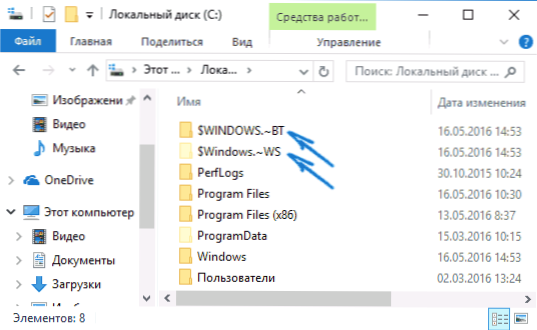
- Pripojte sa k internetu a buď začnite aktualizovať prostredníctvom centra aktualizácií, alebo si stiahnite oficiálny nástroj z webovej stránky Microsoft na aktualizáciu, metódy sú opísané vo vyššie uvedených pokynoch aktualizácie.
Korekcia C1900101 Chyba v centre aktualizácie
Ak sa pri používaní aktualizácie v centre aktualizácií systému Windows aktualizuje C1900101, skúste nasledujúce akcie.
- Spustite príkazový riadok v mene správcu a aby ste nasledovali nasledujúce príkazy.
- Čistá zastávka wuauserv
- Čistá zastav cryptsvc
- Čisté zastávky
- Čistá zastávka msiserver
- Ren C: \ Windows \ SoftWaredistribution SoftWaredistRistribution.Starý
- Ren C: \ Windows \ System32 \ CATROOT2 CATROOT2.Starý
- Čistý štart wuauserv
- Net spustiť kryptsvc
- Čisté štartovacie bity
- Čistý štart msiserver
Po vykonaní príkazov zatvorte príkazový riadok, reštartujte počítač a skúste sa znova aktualizovať na Windows 10.
Aktualizácia pomocou obrázka ISO Windows 10

Ďalším jednoduchým spôsobom, ako „ísť“, chyba 0xc1900101 je použitie pôvodného obrázka ISO na aktualizáciu na systém Windows 10. Ako to spraviť:
- Stiahnite si obrázok ISO zo systému Windows 10 do vášho počítača v jednej z oficiálnych metód (obrázok s „jednoducho“ Windows 10 obsahuje profesionálne vydanie, nie je prezentovaný osobitne). Podrobnosti: Ako stiahnuť pôvodný obrázok ISO Windows 10.
- Nainštalujte ho do systému (lepšie so štandardnými nástrojmi OS, ak máte systém Windows 8.1).
- Odpojte sa od internetu.
- Spustite nastavovací súbor.exe z tohto obrázka a vykonať aktualizáciu (nebude sa líšiť od obvyklej aktualizácie systému podľa výsledku).
Toto sú hlavné spôsoby, ako problém vyriešiť. Existujú však konkrétne prípady, keď sú potrebné ďalšie prístupy.
Ďalšie spôsoby, ako problém vyriešiť
Ak nič z opísaného vyššie nepomohlo, skúste nasledujúce možnosti, možno vo vašej konkrétnej situácii budú pracovníci.
- Odstráňte ovládače grafických kariet a sprievodný softvér grafickej karty pomocou odinštalovania ovládača displeja (pozri pozri. Ako odstrániť ovládače grafickej karty).
- Ak existujú informácie o Safe_OS v texte chyby počas operácie zavádzania, skúste odpojiť zabezpečený boot v UEFI (BIOS). Príčinou tejto chyby môže byť aj šifrovanie diskov bitlockerov alebo inak.
- Skontrolujte pevný disk pomocou CHKDSK.
- Stlačte win+r a zadajte Diskmgmt.MSC - Zistite, či je váš systémový disk dynamický disk? To môže spôsobiť zadanú chybu. Ak je však systémový disk dynamický, nebude ho pracovať na konverzii na základňu bez straty údajov. V súlade s tým je riešenie tu čistá inštalácia systému Windows 10 z distribúcie.
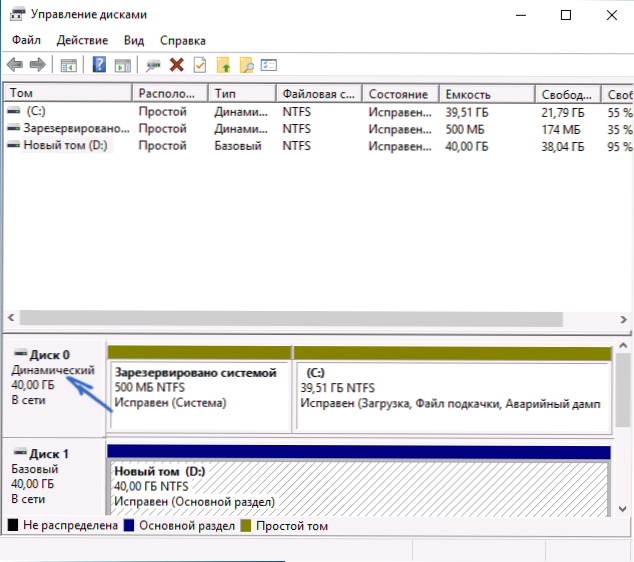
- Ak sú do vášho počítača nainštalované šifrovanie alebo programy, ako je Crypto Pro, môžu spôsobiť túto chybu, najmä s kódom 0x40017 Second_boot kód. Odpojte šifrovanie tretej strany, odstráňte tento druh užitočnosti. Pre Crypto Pro, nie je odstránenie, môže fungovať, ale jednoduchá aktualizácia programu.
- Pre niektoré staré základné dosky vybavené ovládačom Firewire EEEE 1394 pomáha jeho odpojenie v BIOS.
- V niektorých prípadoch fixácia Intel VT-X/VT-D alebo AMD-V v BIOS pomáha opraviť chybu.
- Ak máte Windows 8 alebo 8.1, potom môžete vyskúšať nasledujúce akcie (po zachovaní dôležitých údajov): Prejdite do parametrov aktualizácie a obnovy a spustite reset systému Windows 8 (8.1) Po dokončení postupu bez inštalácie akýchkoľvek programov a ovládačov skúste aktualizovať.
Možno je to všetko, čo môžem v tejto chvíli ponúknuť. Ak náhle pomohli niektoré ďalšie možnosti, budem rád komentáre.
- « Ako hádzať fotografie z iPhone na počítači Windows a Mac, kábel a Wi-Fi
- Chyba 0xc00000e9 Pri sťahovaní alebo inštalácii systému Windows 10, 8.1 a Windows 7 »

